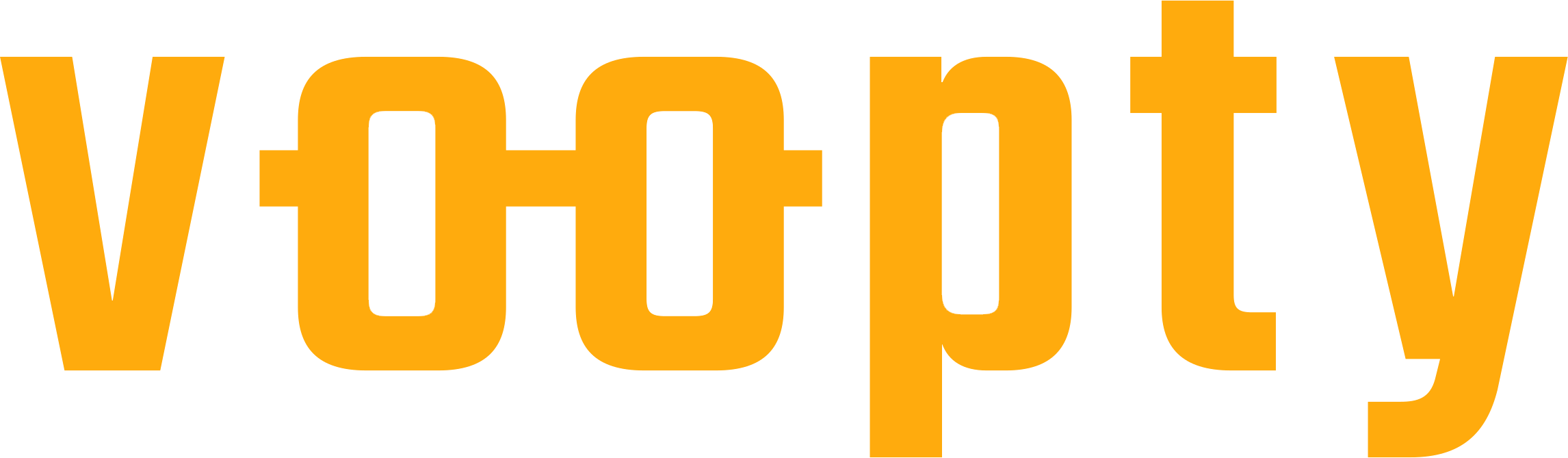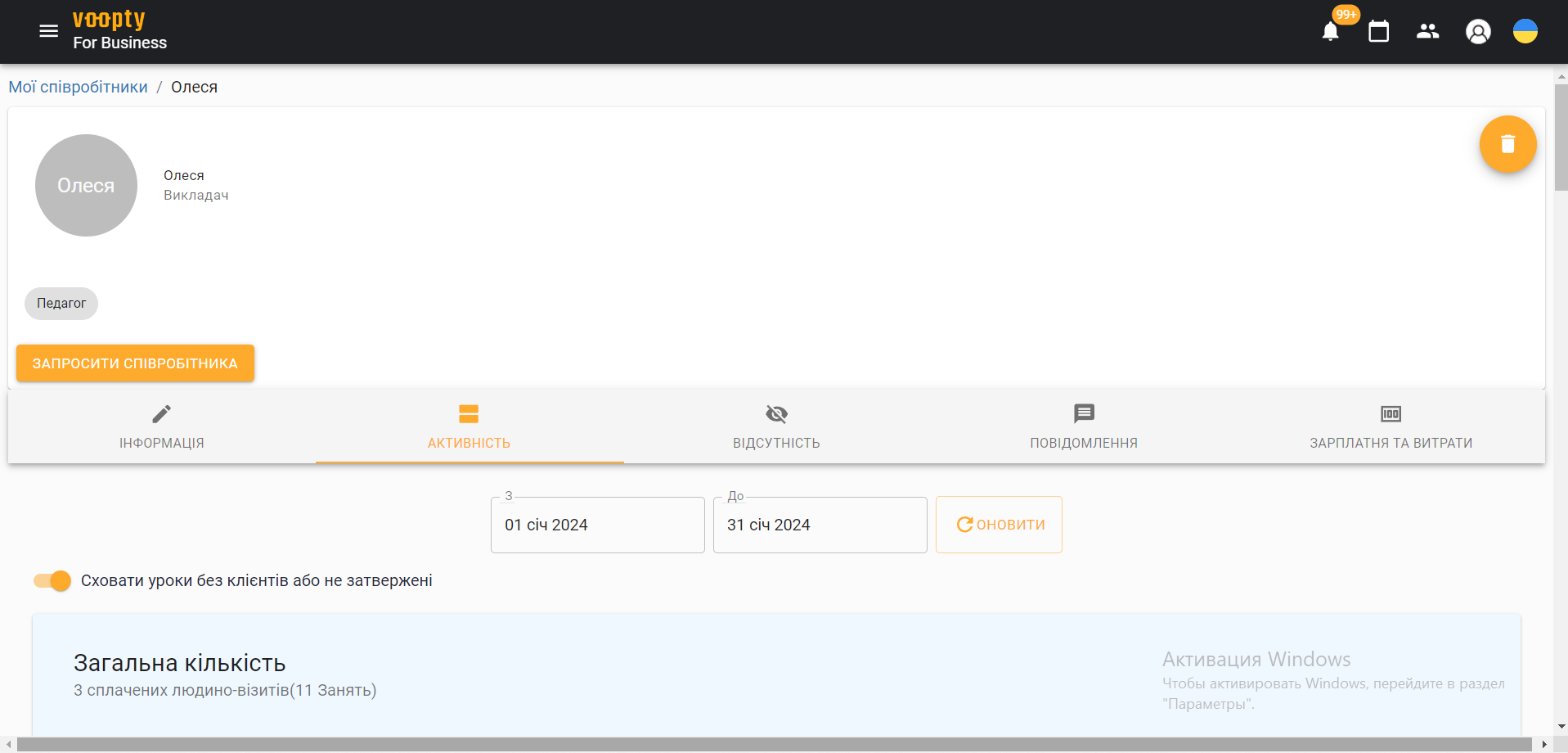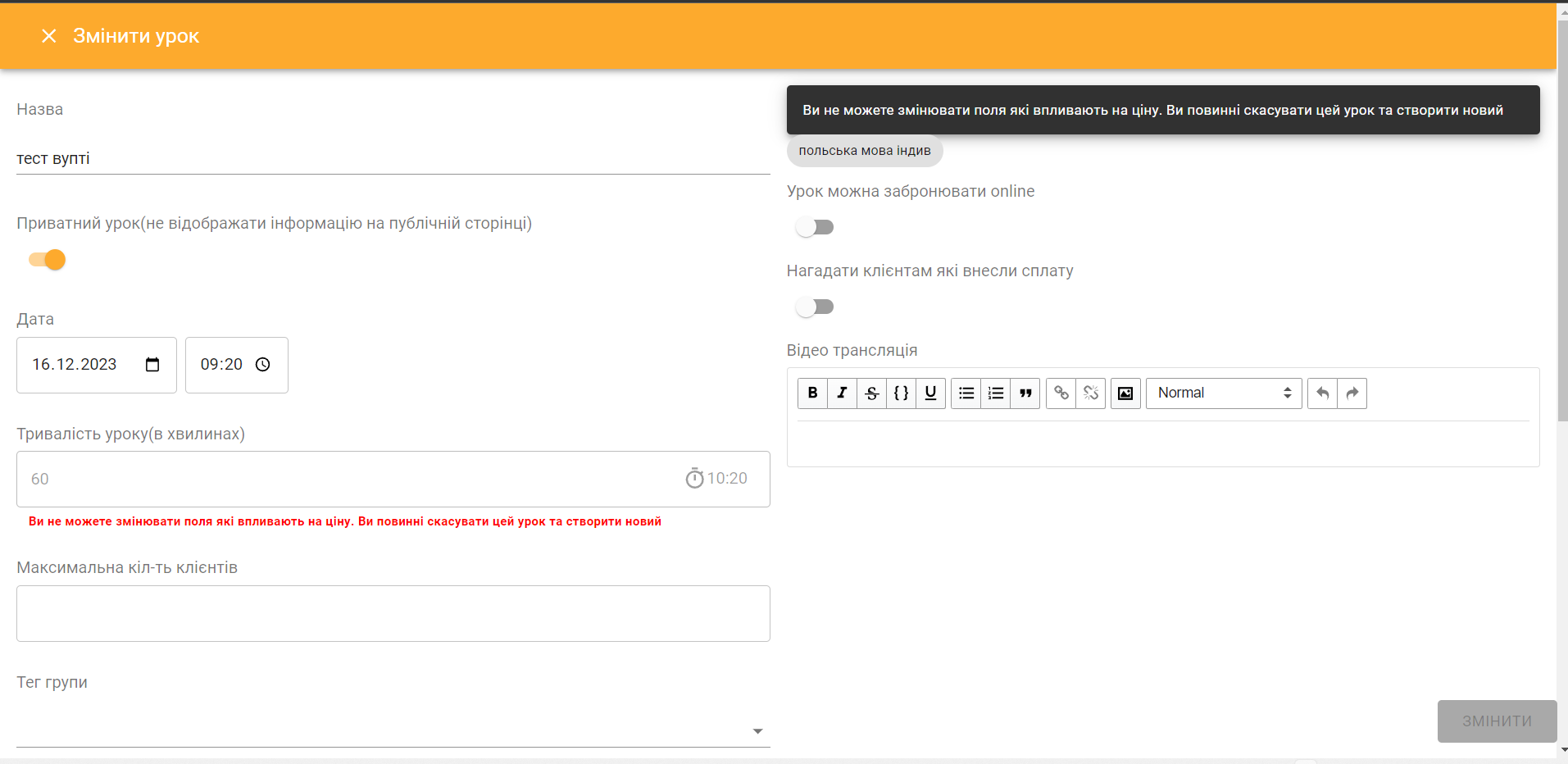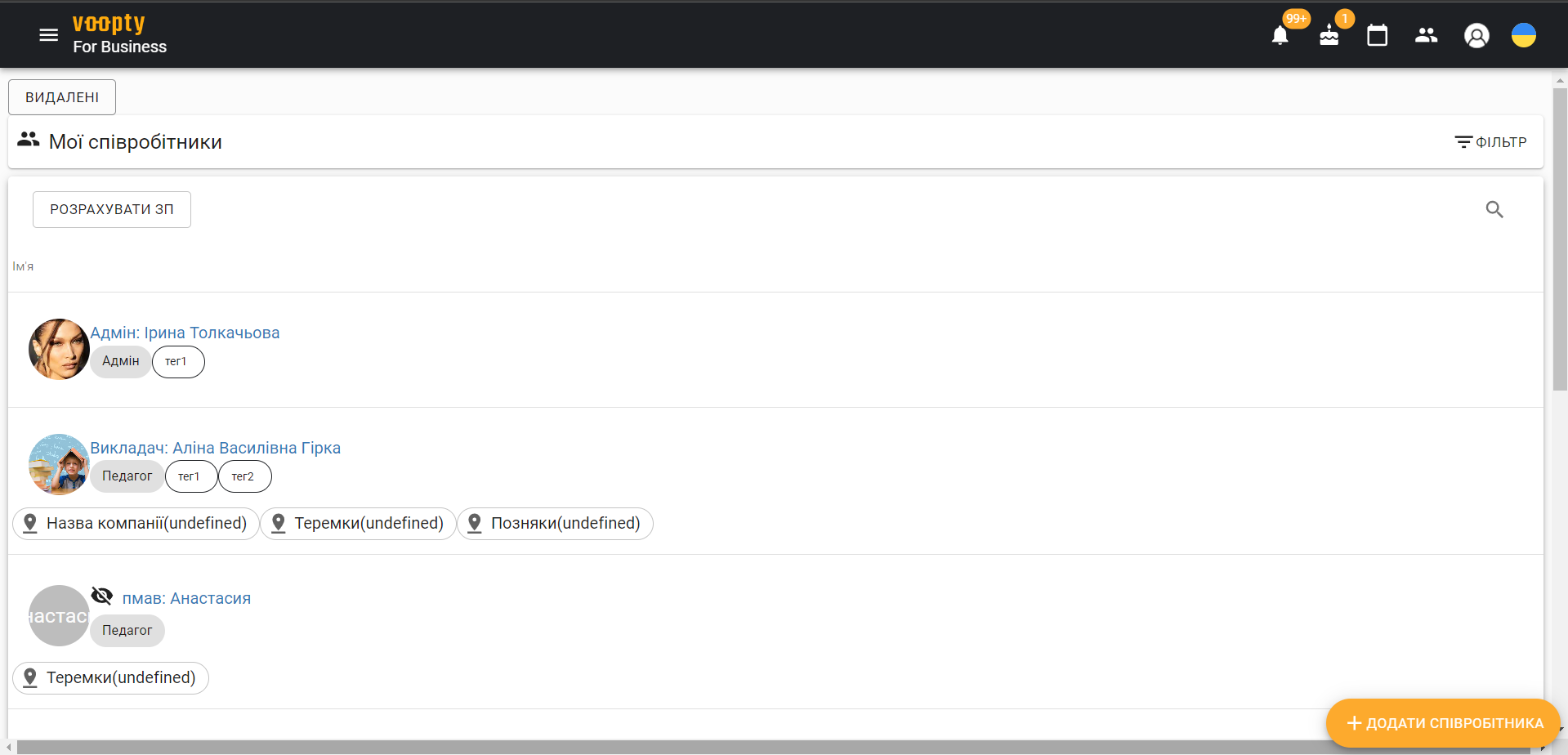Сегодня поговорим, в первую очередь, как добавить совладельца в систему и чем отличаются доступы для сотрудника (например, преподавателя) и совладельца.
Итак, для начала как добавить совладельца в систему. Стоит отметить, что при регистрации в системе вам автоматически предоставляются права владельца. То есть есть доступ ко всем возможным функциям. В дальнейшем из своего аккаунта вы можете создавать или совладельца, или других специалистов.
Как это сделать:
- Переходим в раздел Мои сотрудники — выбираем опцию справа внизу Добавить сотрудника.
- Заполняем все необходимые поля с личной информацией, в дальнейшем конкретную роль: Владелец, Админ или Педагог.
- Чтобы добавить совладельца, соответственно, указываем роль Владелец.
- Есть опция дать доступ ко всем кассам, а также расширенному количеству функций
Нажимаем обновить информацию.
В дальнейшем будет автоматически создан кабинет совладельца. Нажимаем на кнопку Пригласить сотрудника, копируем ссылку и отправляем вашему партнеру. Теперь ему остается авторизоваться в системе (заполнить три поля), и он сможет пользоваться тем же функционалом, что и владелец.
Как предоставить сотруднику доступ к аккаунту в crm Вупти?
- Заходим в раздел Мои сотрудники 0 нажимаем кнопку Добавить сотрудника
- Заполняем все поля с личной информацией, указываем роль Педагог.
- Обновляем страницу.
- В созданном кабинете нажимаем Пригласить сотрудника, копируем ссылку и отправляем преподавателю (сотруднику).
- В дальнейшем сотрудник указывает почту. пароль и принимает условия соглашения.
Все, сотрудник есть в системе.